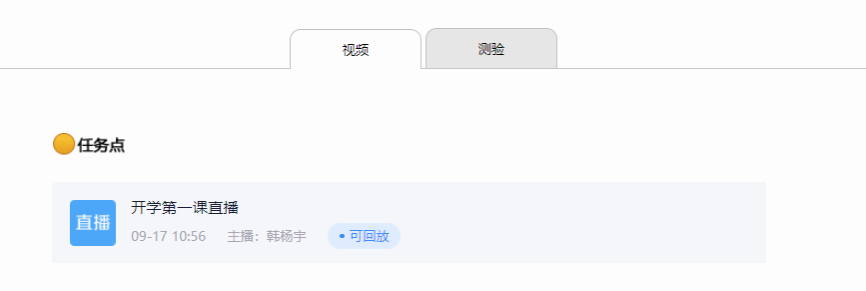如何利用超星直播客户端上一堂直播课?
超星泛雅网络教学平台是我们学校的核心课程平台,平台功能强大且丰富,操作简单易上手,其中有个较为隐蔽且实用的功能——超星直播客户端!用它可以轻松开展直播课,并可将直播后的内容无缝插入到超星平台的课程里供学生反复观看使用,下面为如何添加直播课进行步骤介绍!
一、超星平台登录
在浏览器输入网址:i.xuexitong.com,进入超星个人空间首页,可在右上角账号管理选择“切换单位/角色”,切换为“广东白云学院(泛雅)”为默认单位。点击左侧“课程”进入“教学空间”。(说明:教师账号可以添加多个单位,切换单位可以使用相应的功能和导入单位学生名单)
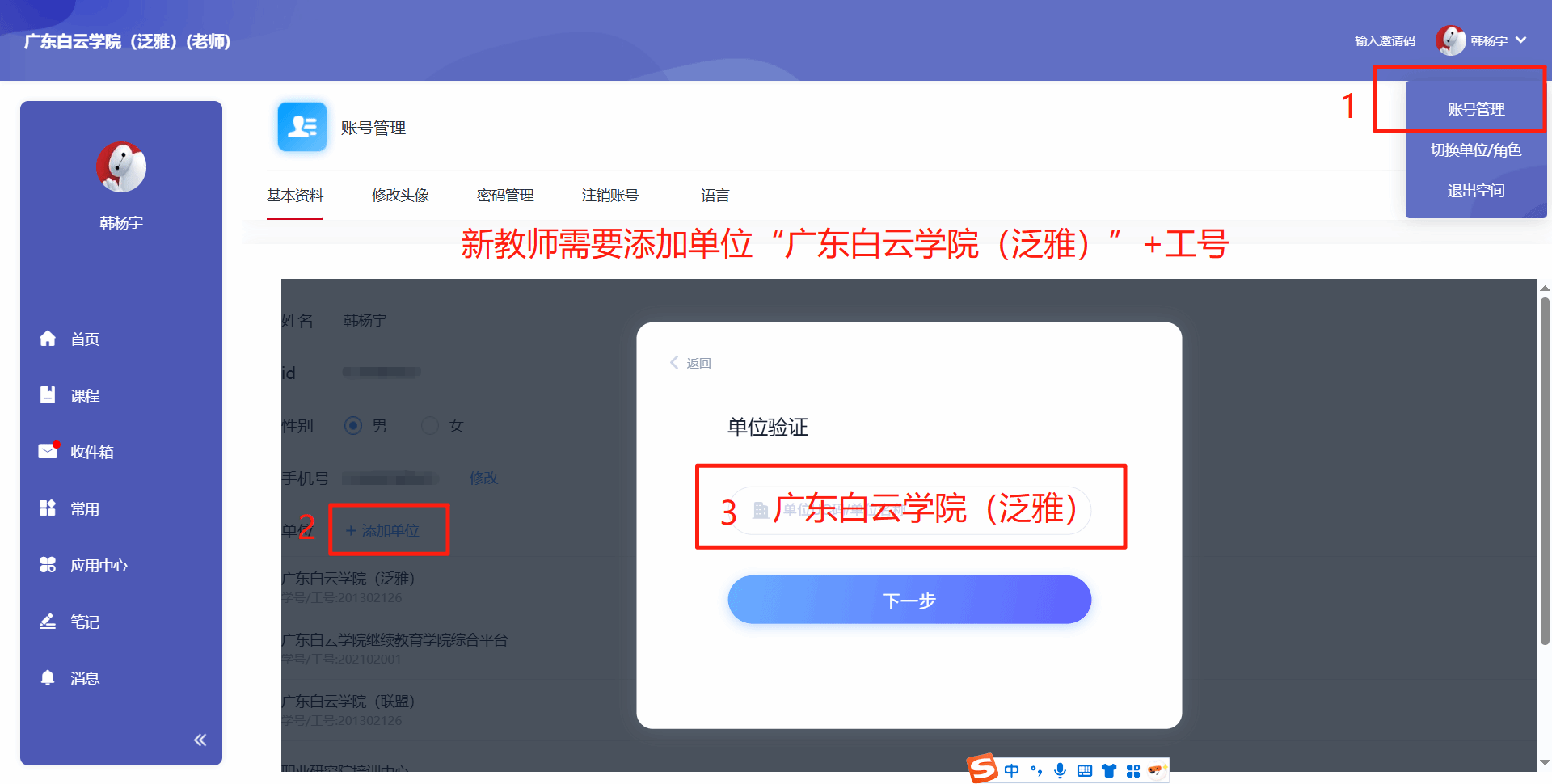

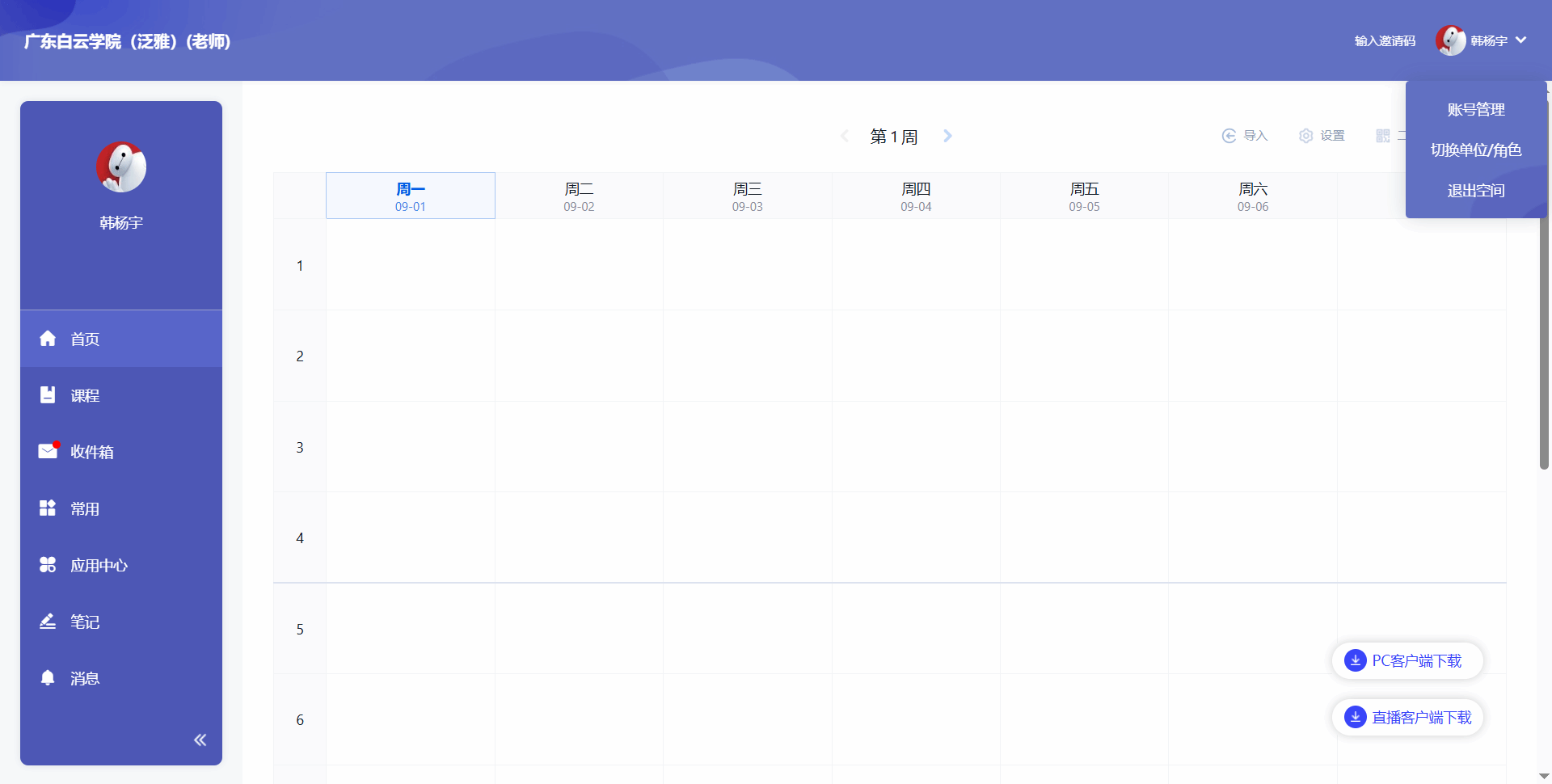
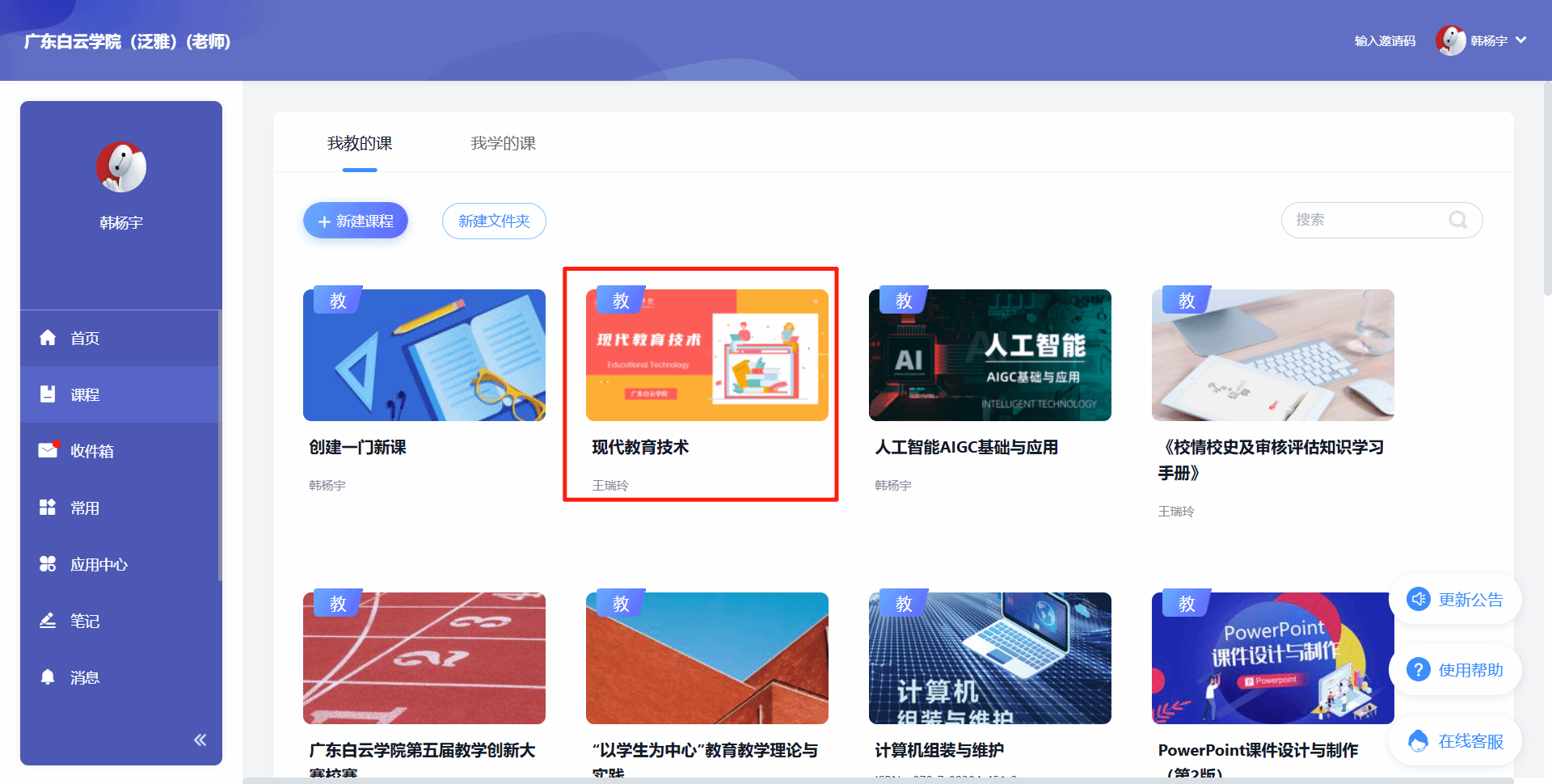
二、创建课程班级,导入选课学生
进入需要授课的课程,在课程管理——班级管理——新建班级——添加学生——批量导入学生。
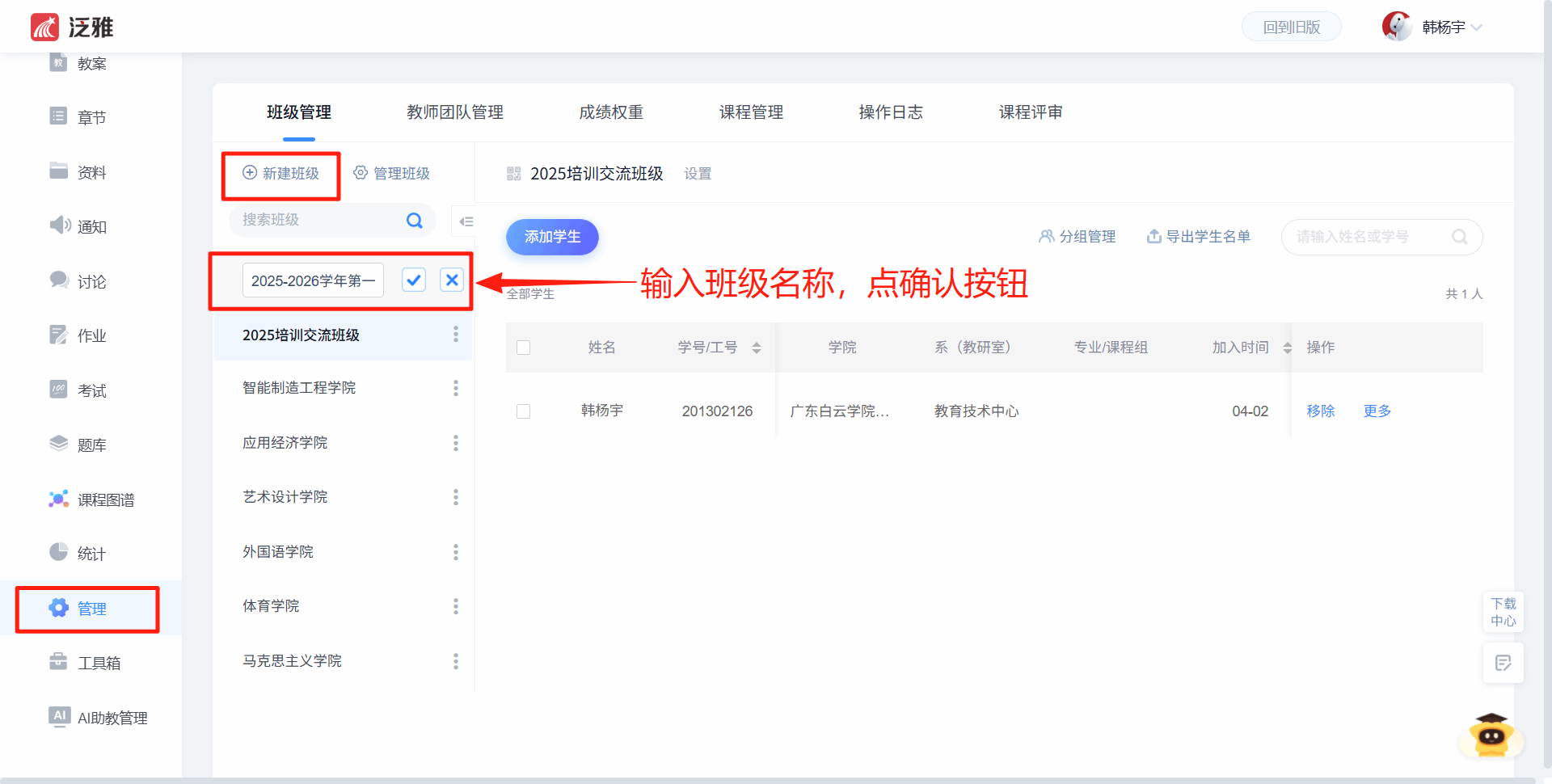
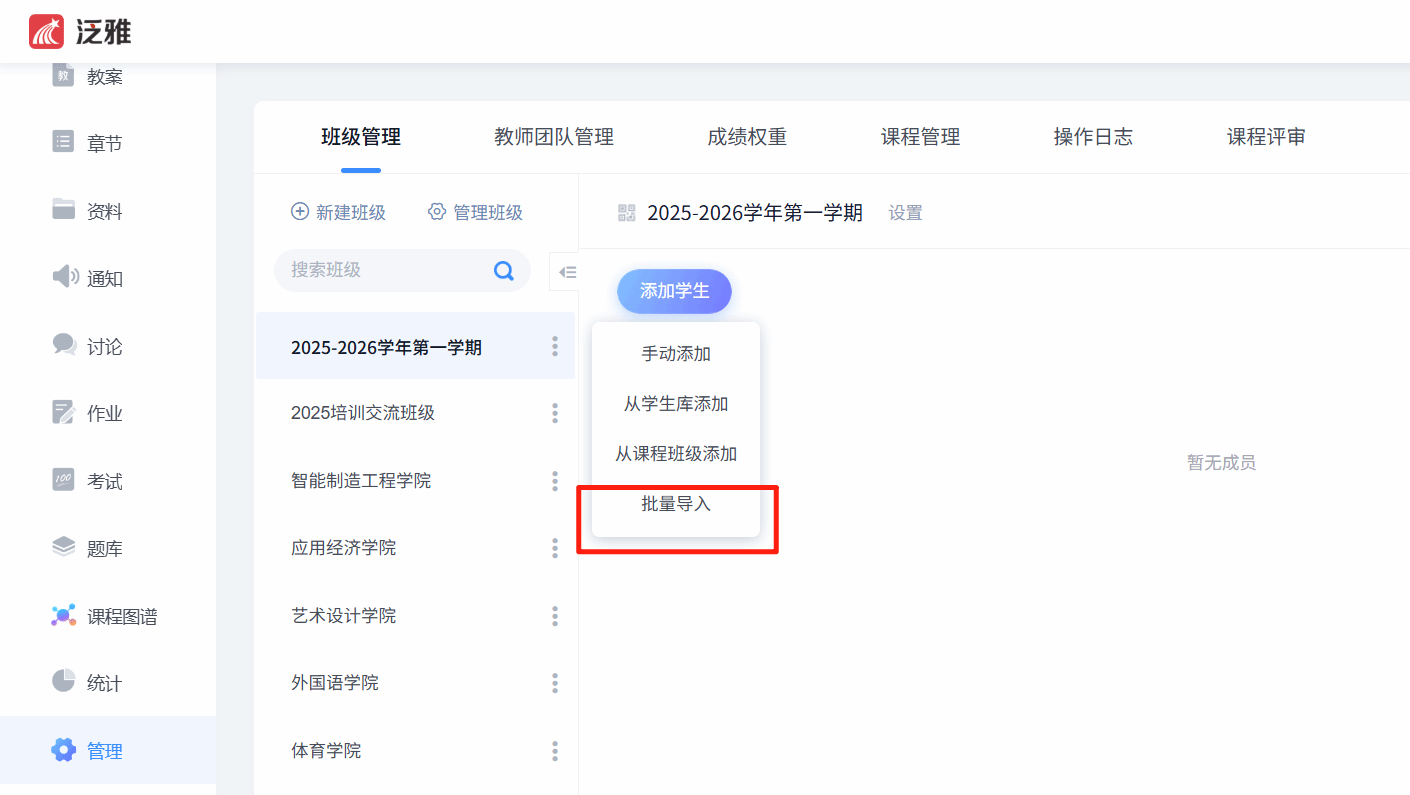
在学校的青果教务系统导出学生名册,复制学号和姓名,
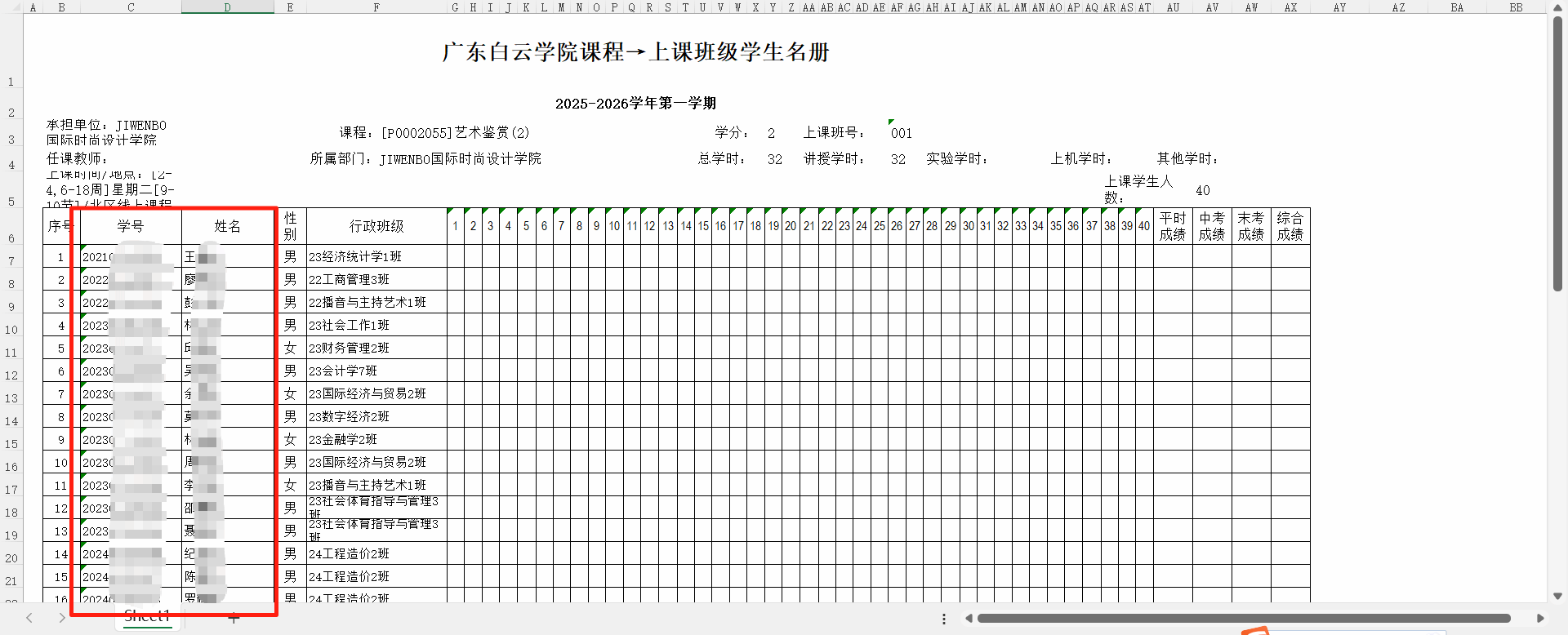
粘贴到导入的Excel表格中,
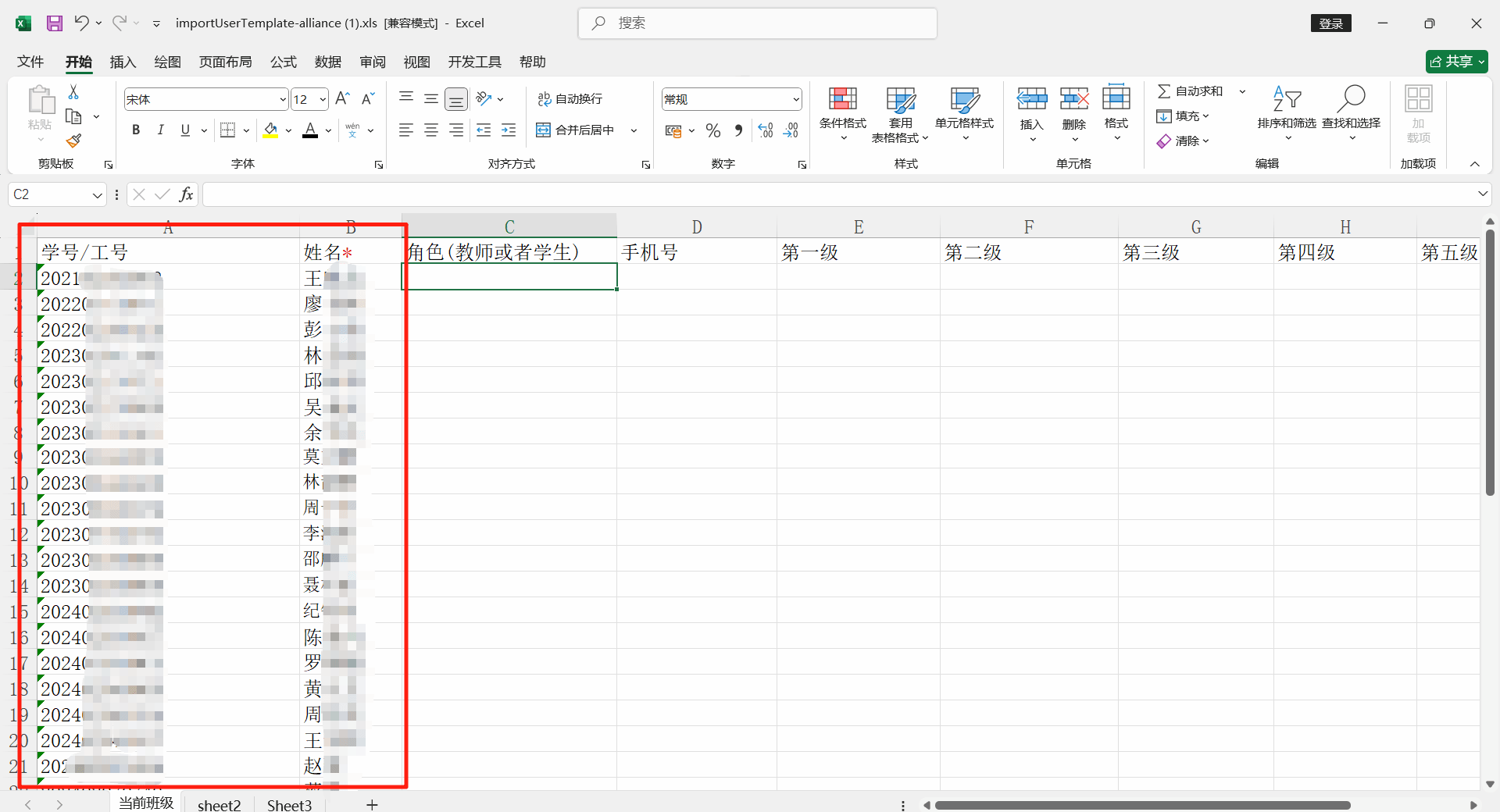
在导入模板中,fid机构代码输入43880(未加入广东白云学院的教师,也是可以添加本校学生,添加机构代码即可导入,已经加入学校的教师,可以不用填入代码)
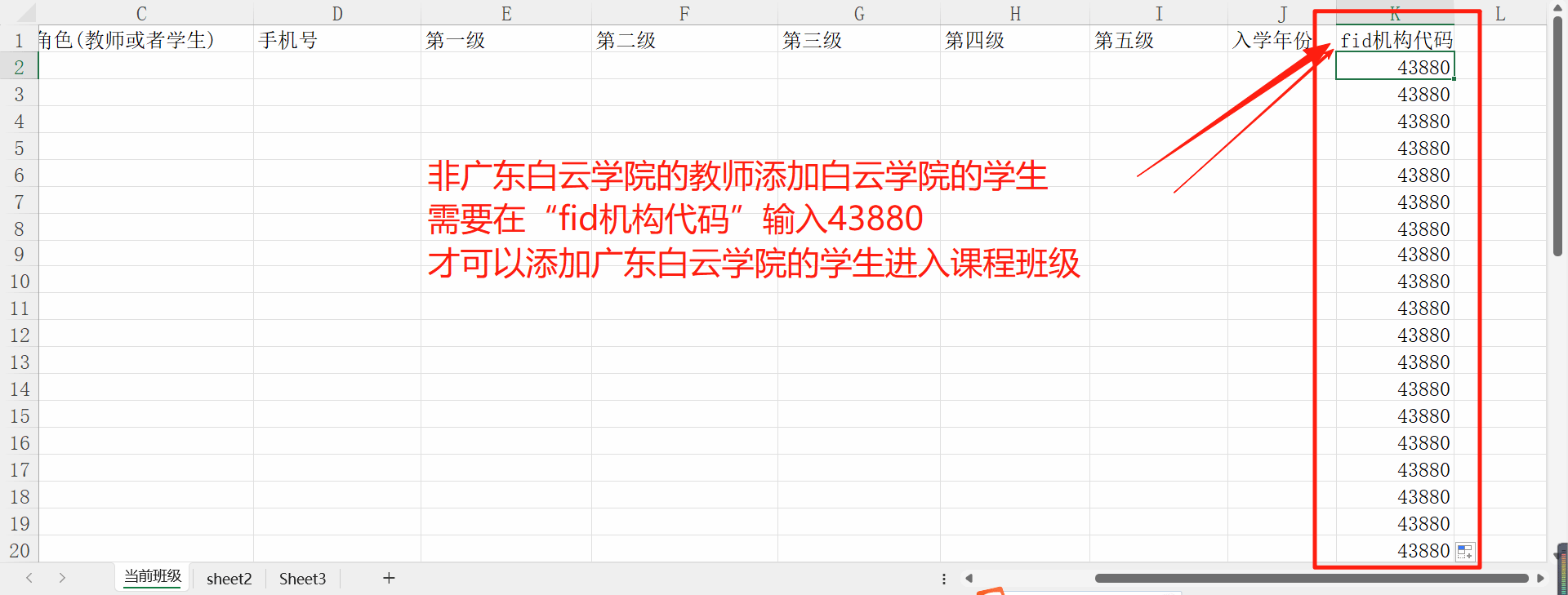
选择导入的Excel文件,导入到课程中
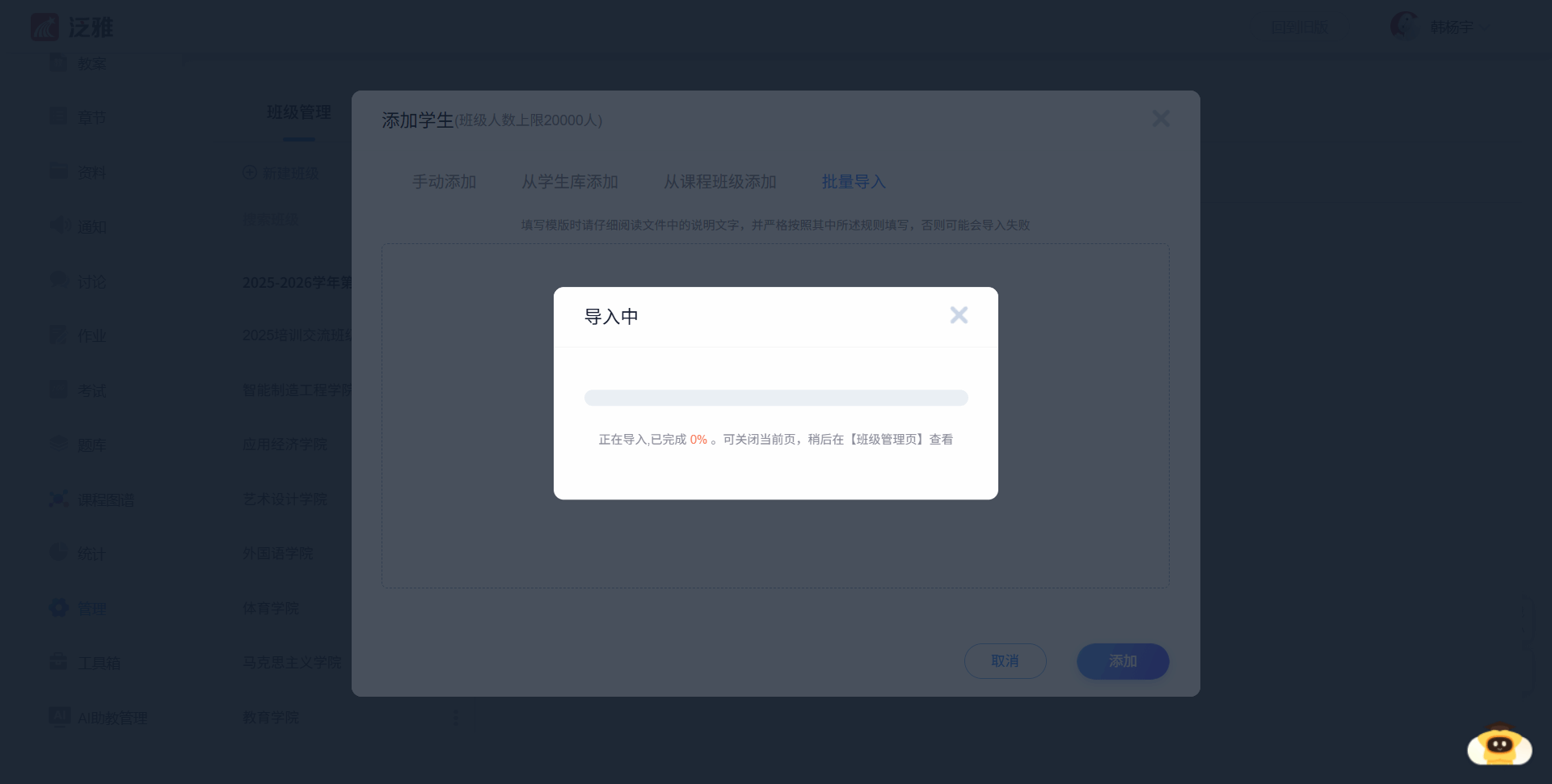
三、在课程班级活动中新建“直播”活动。
进入课程——选择需要直播的班级——班级活动——新建直播——填写相关信息后,选择“超星直播PC客户端”——点击开始直播,如果电脑未安装会提示安装客户端,已安装后直接打开即可。(提示:直播可以提早新建,生成直播二维码作为直播预告),
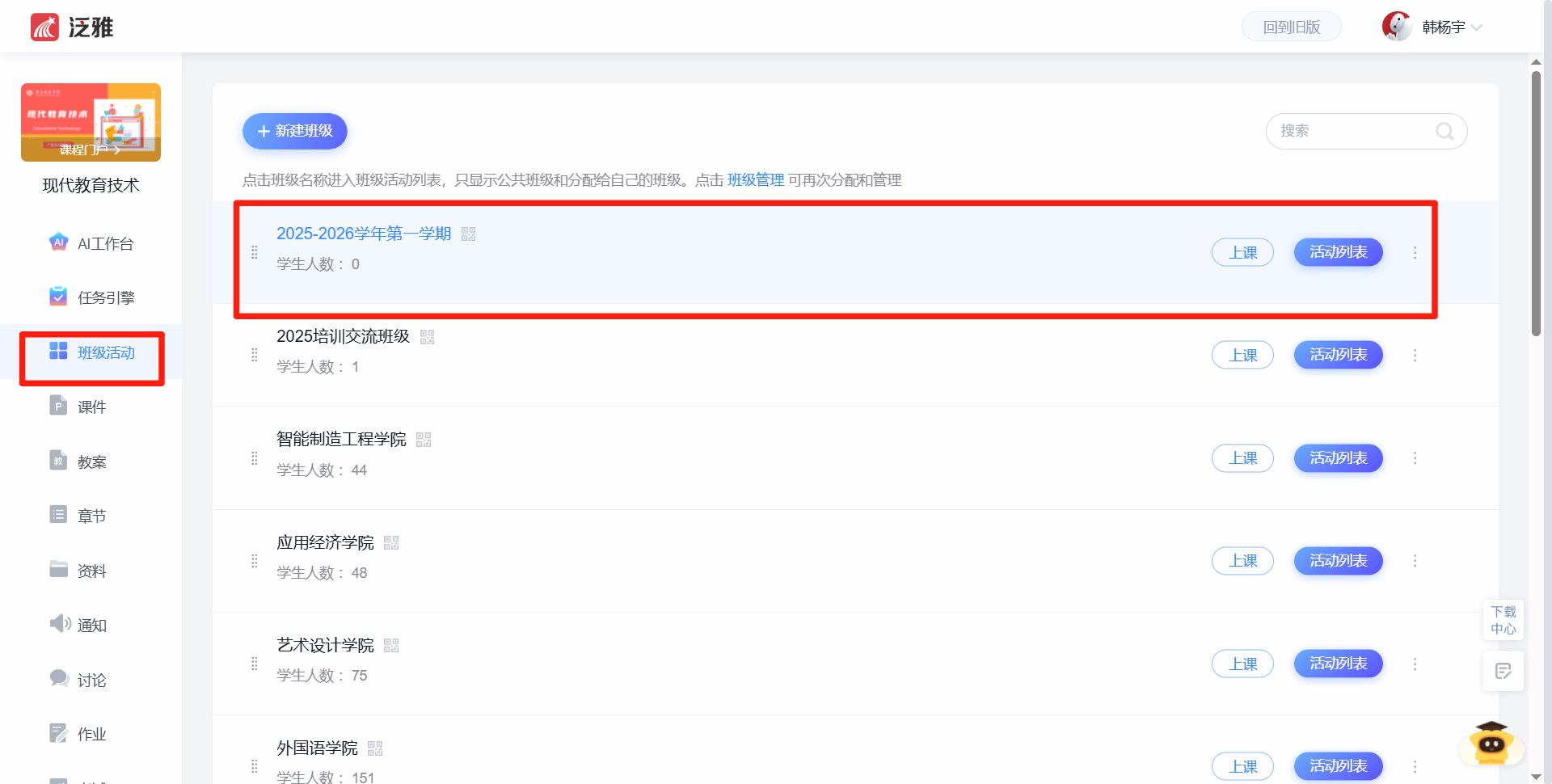
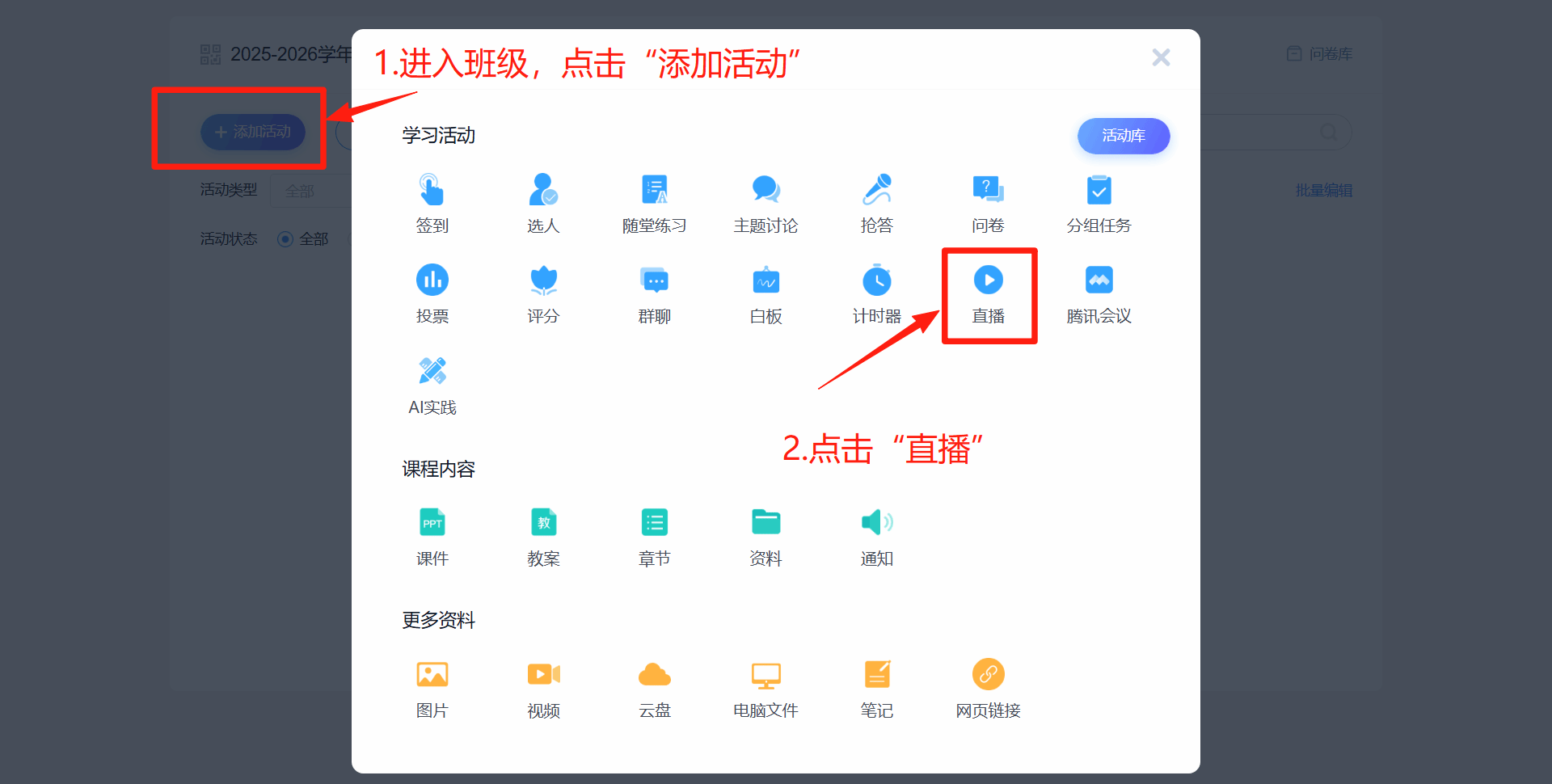
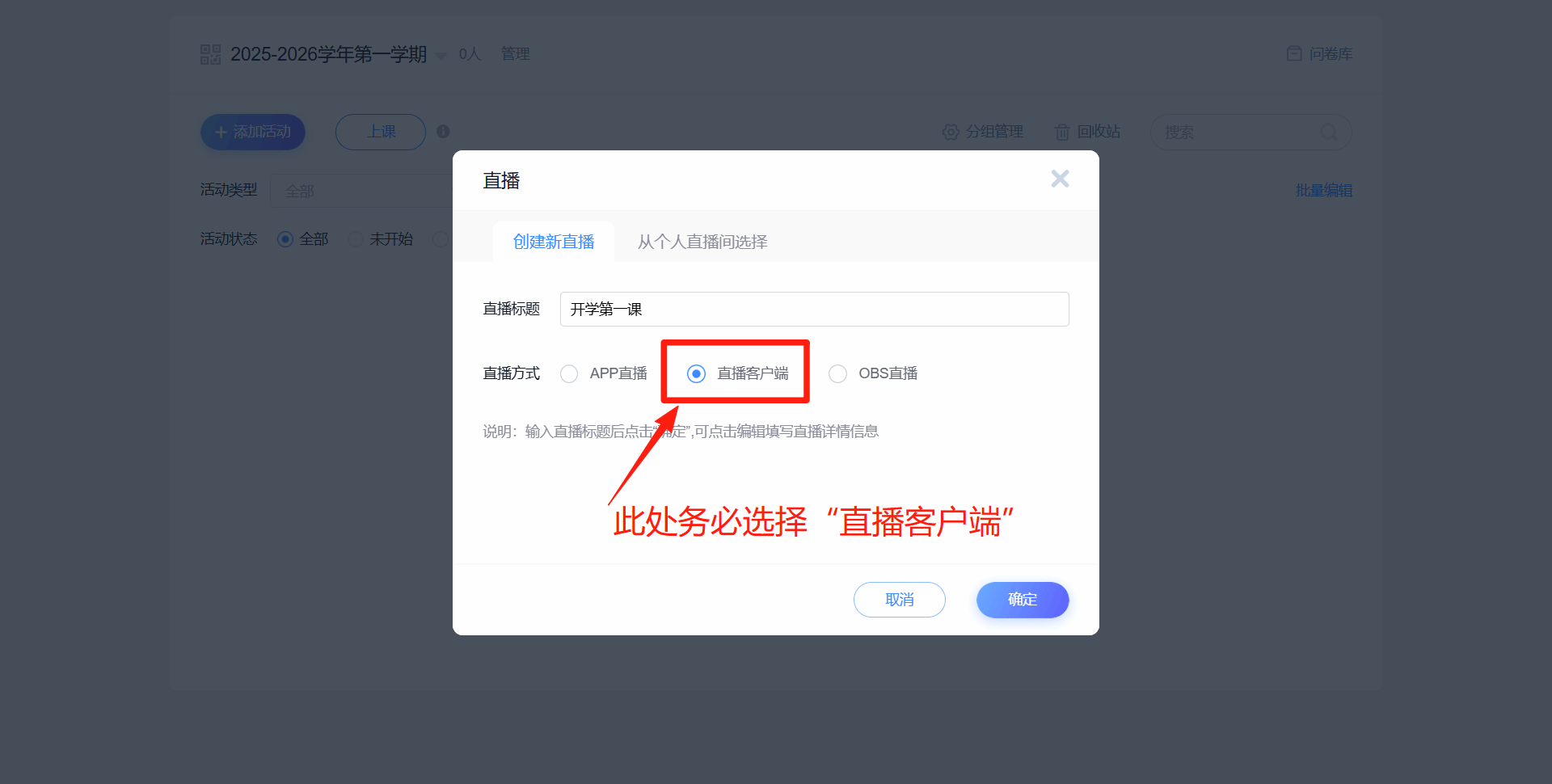
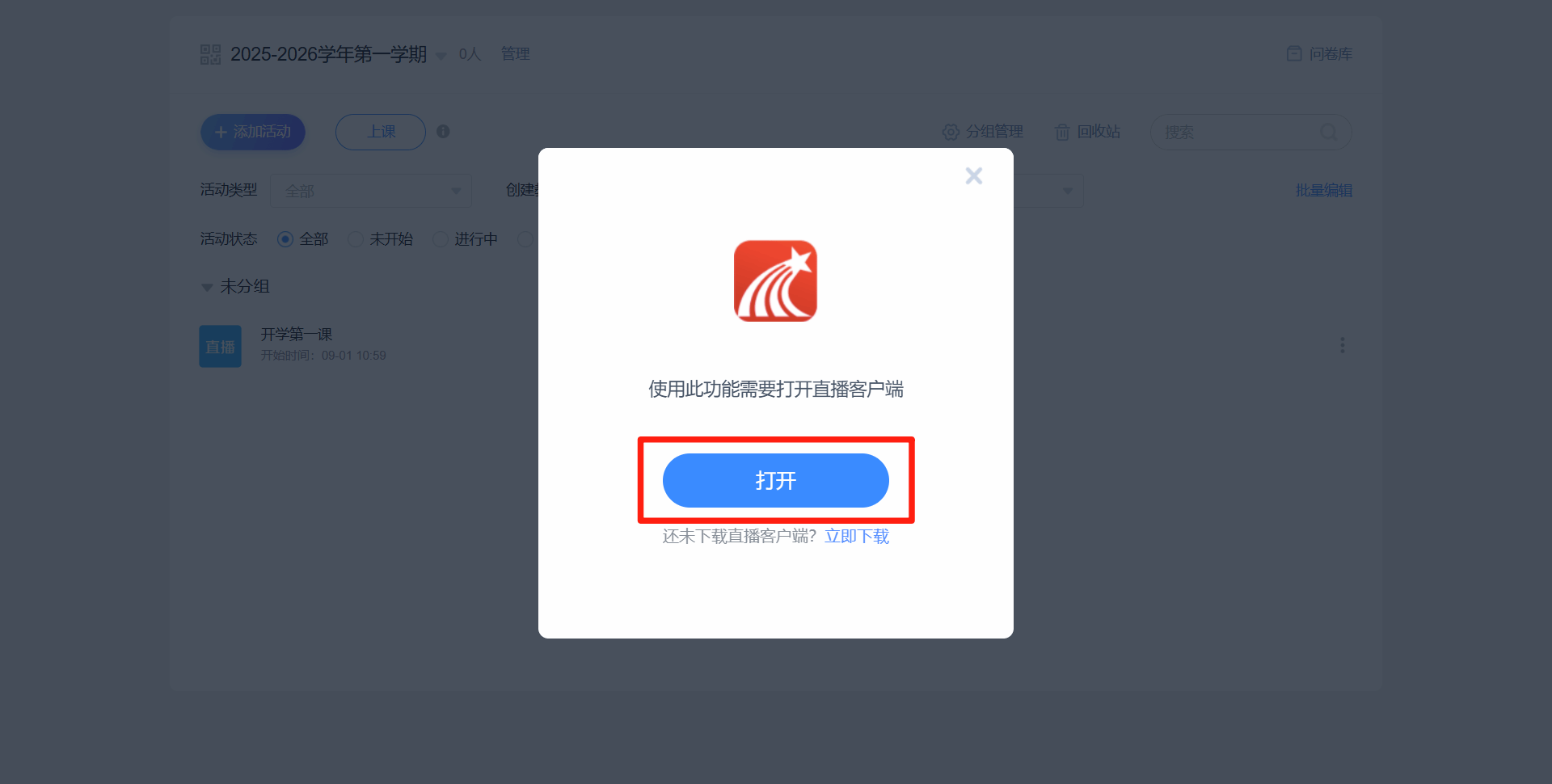
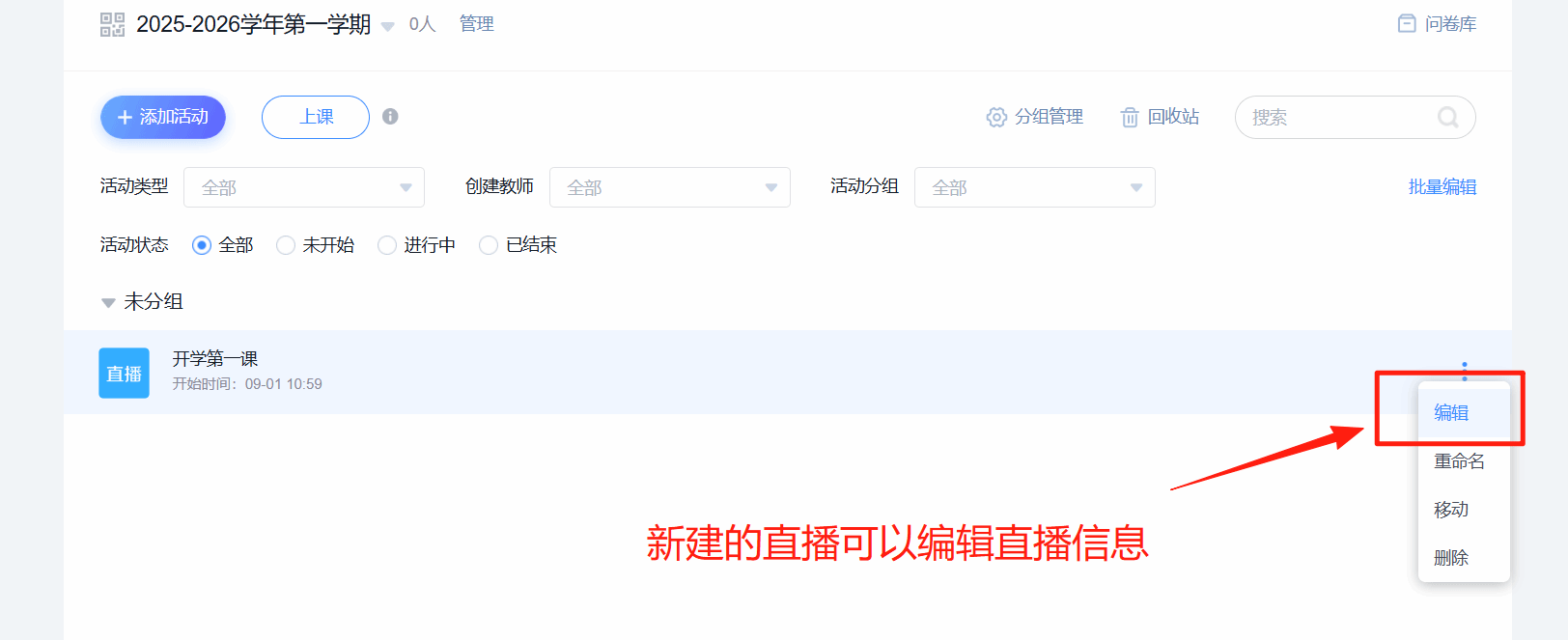
如果需要多个班级发布同一个“直播”,可以在班级活动中添加直播时选择“从个人直播间选择”相应的直播
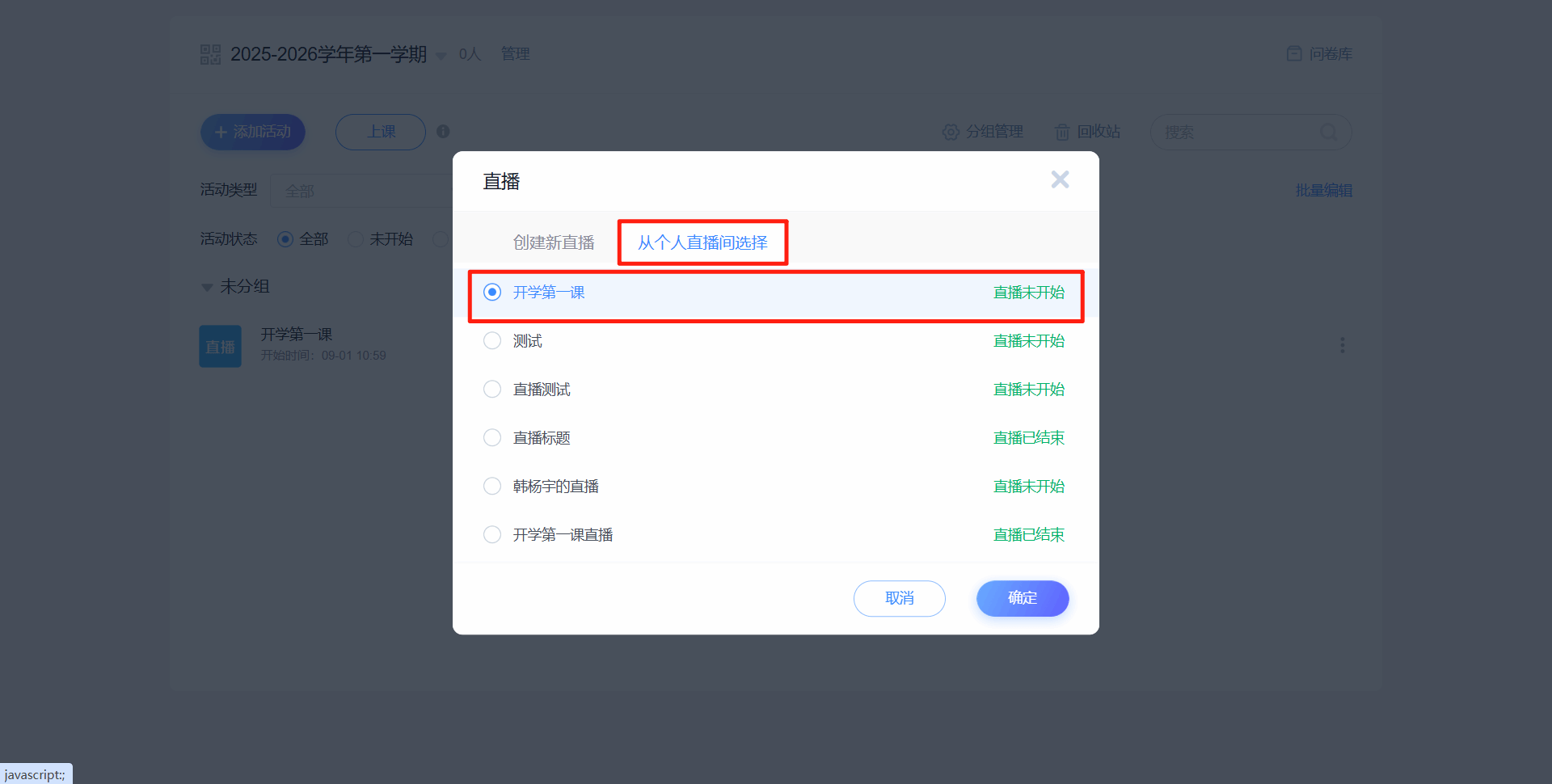
提示:“开启直播”后,学生在学习通APP中会接收到直播消息,学生可在学习通中直接观看
四、设置直播界面
安装“超星直播PC客户端”后,启动软件可以对直播功能设置,选择摄像头——添加文档(WORD、PPT、EXCEL、PDF等文档)——开始直播,直播中有些小工具可以使用,包括画笔、橡皮擦、答题功能等,欢迎老师探索使用。
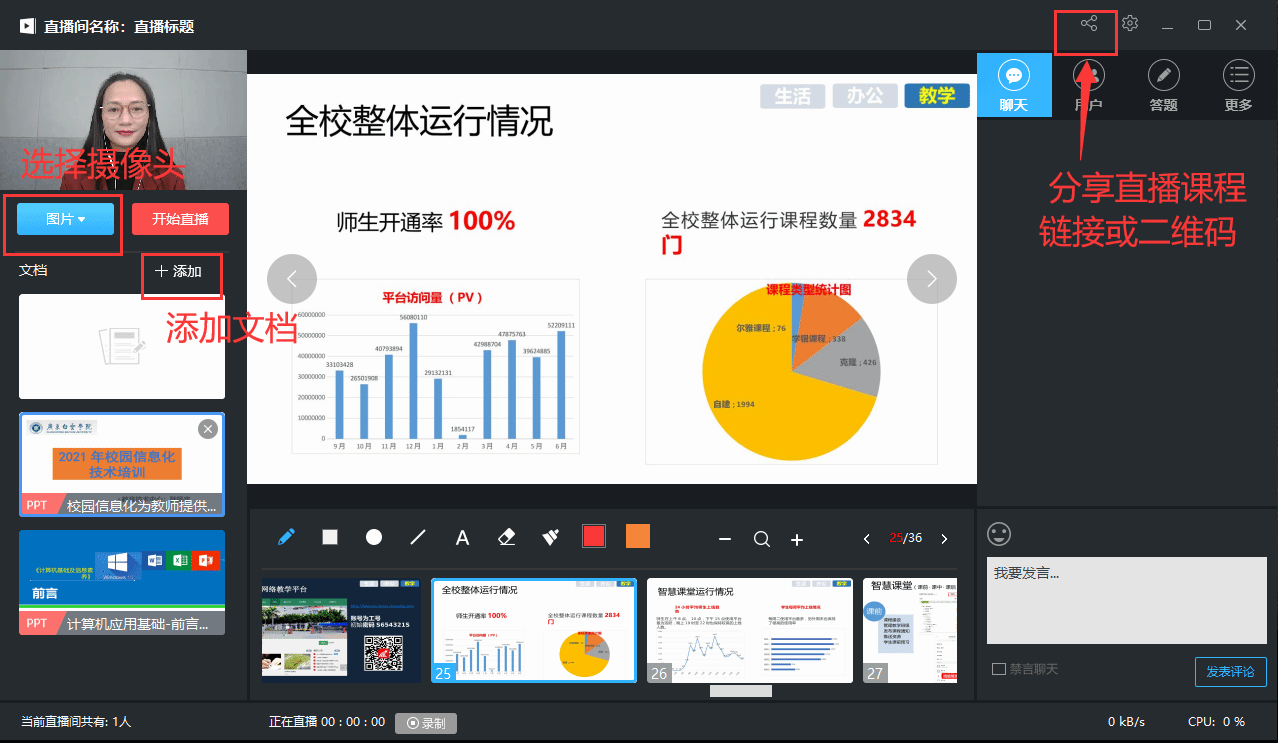
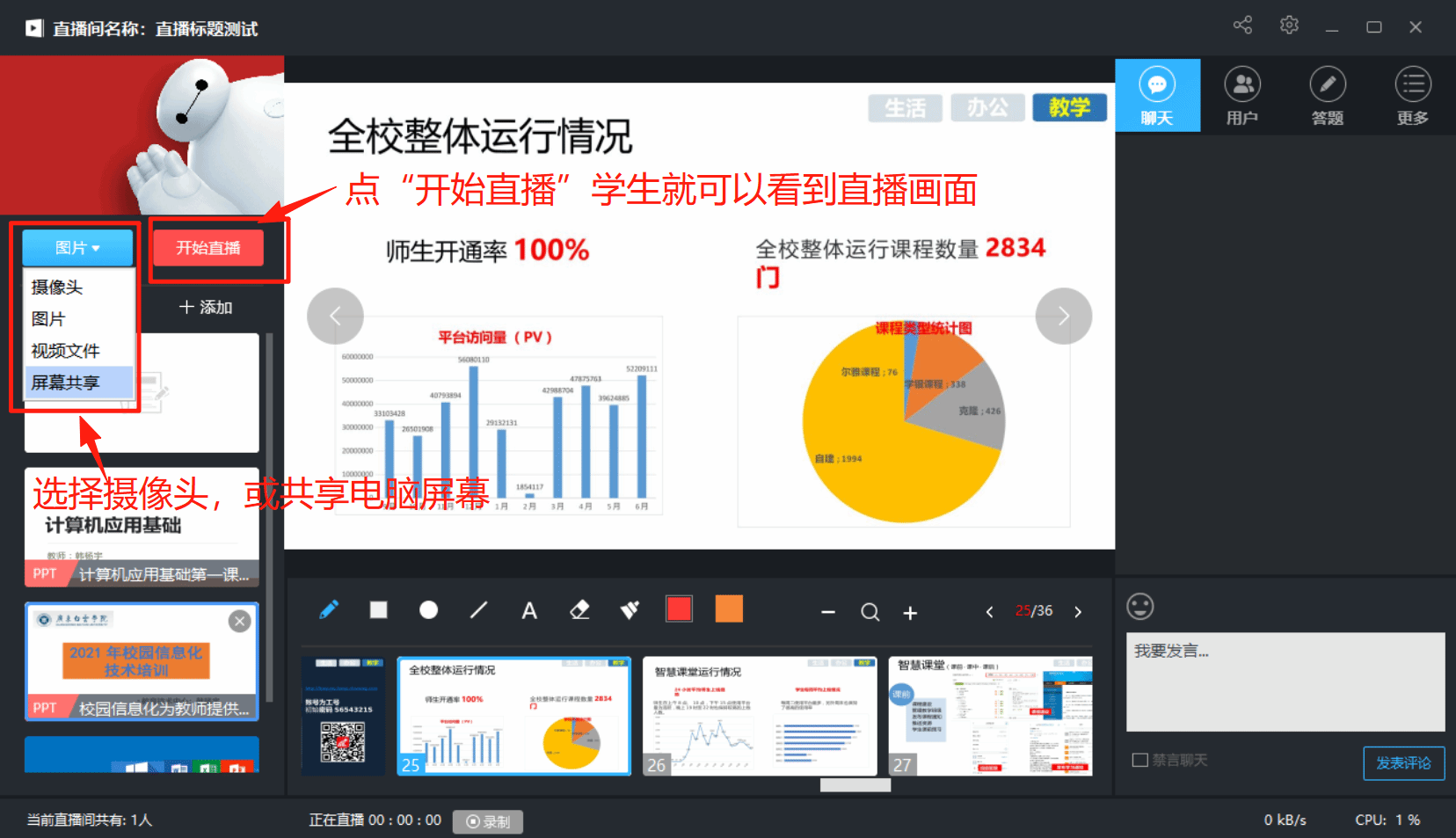
五、直播内容加入课程
来到教学平台个人空间课程栏目,进入到“个人直播间”可以对已创建的直播进行查询和编辑。选择我教的课,选择需要加入直播回看的课程,点击“编辑”。
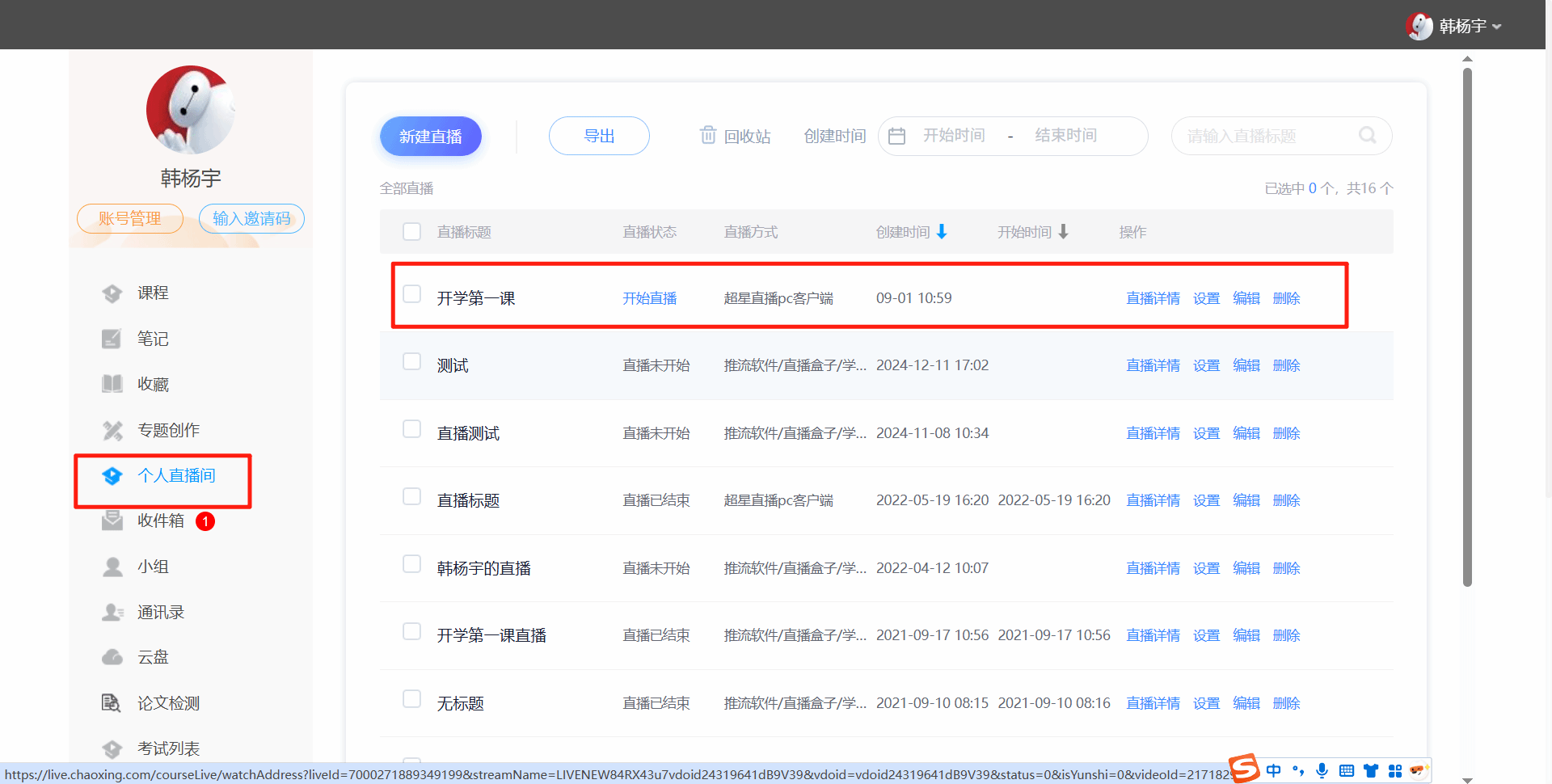
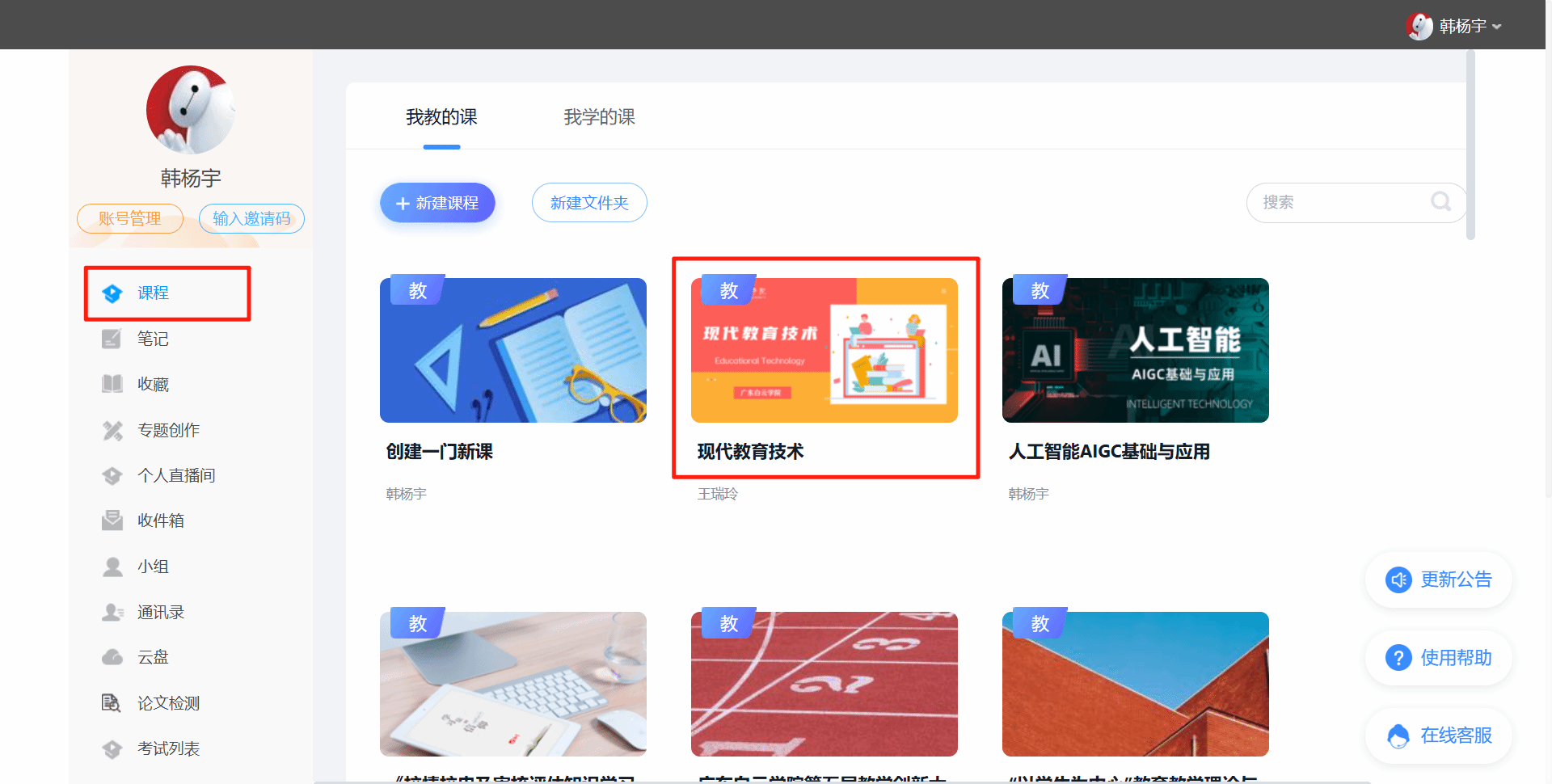
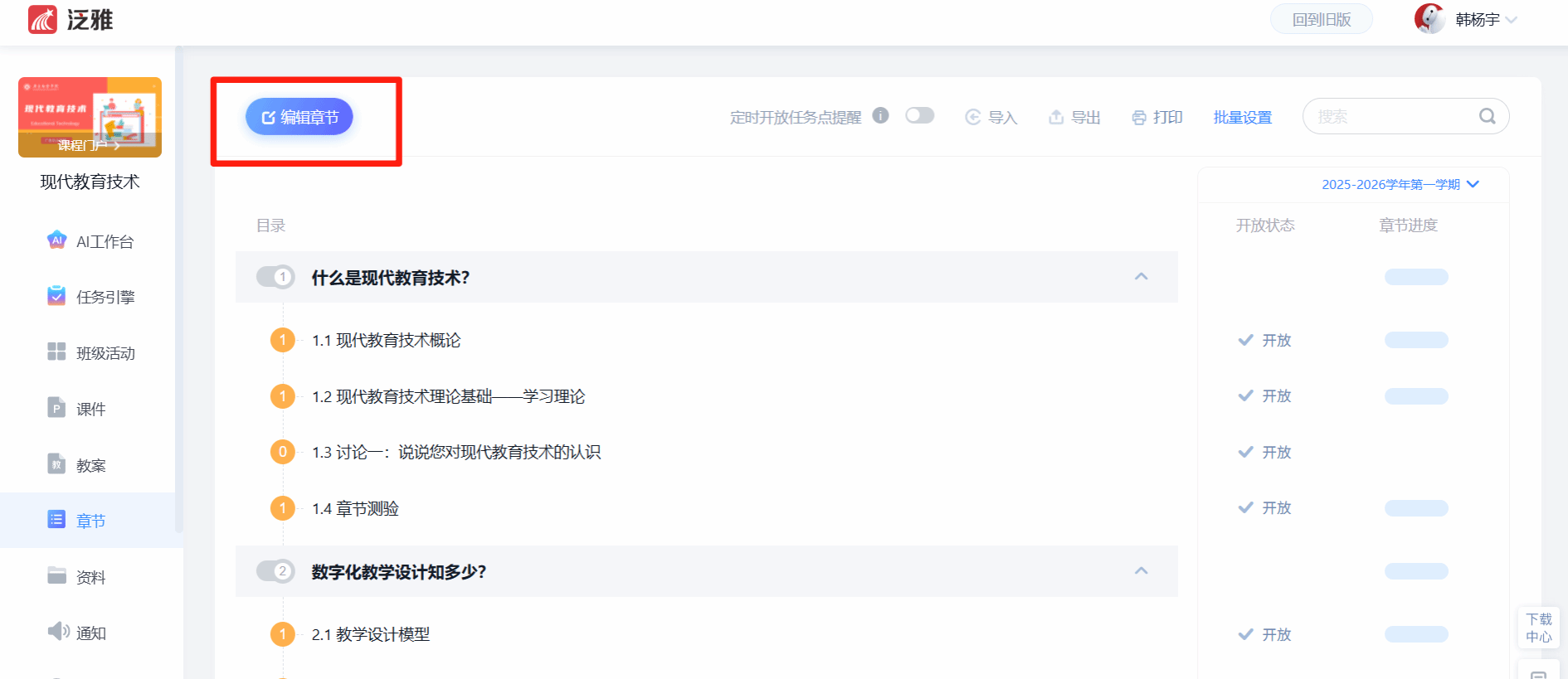
选择对应章节,在界面右上方选择“更多”——“直播”——选择“从个人直播间选择”,选择相应直播回看内容插入即可。
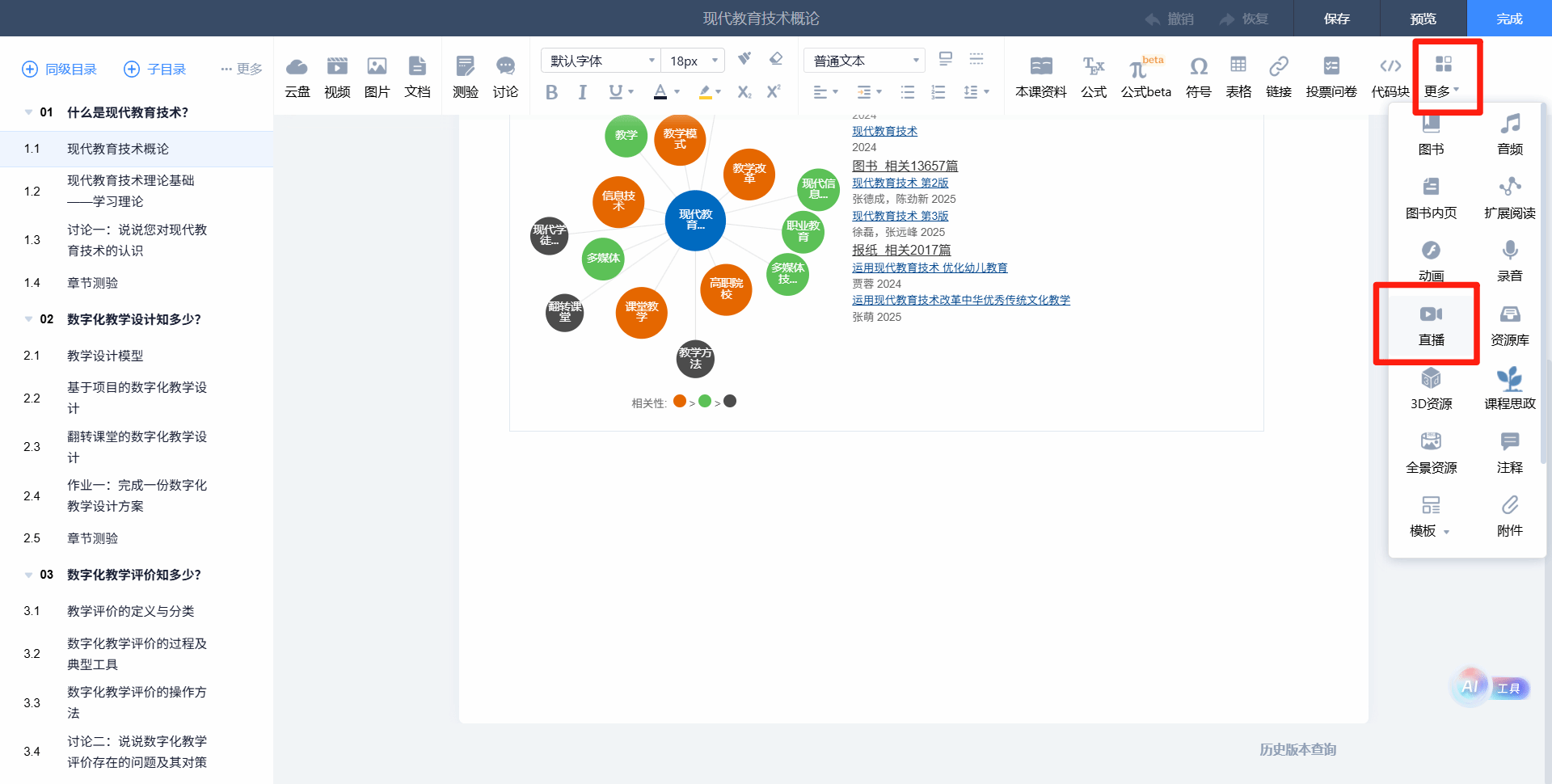
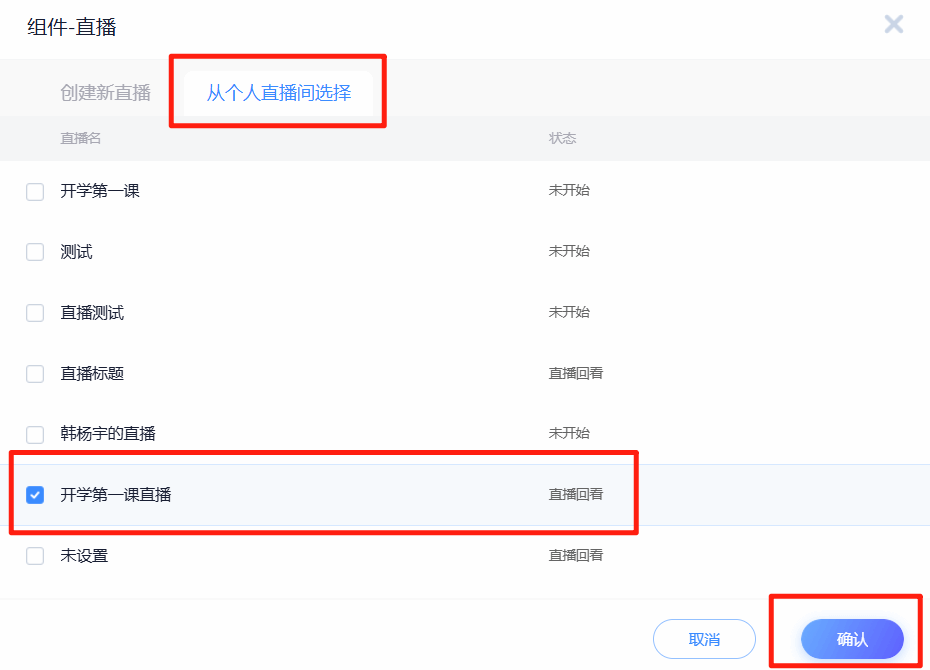
这样就可以把以往在超星平台上直播的内容放到课程里边,让学生回看学习,并且设置为“任务点”,可统计学生的学习时长等数据,可以说相当实用了。